iPadでHTMLソースを見る方法
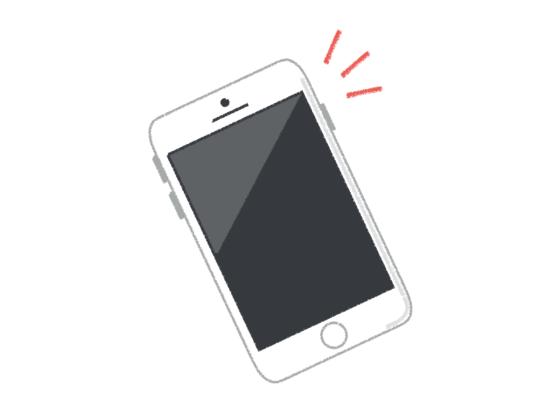
- 2023年12月10日ソースを表示できるアプリを1件追加しました。
- 2023年08月16日ダウンロードボタンが消えていたので修正
私はブログ記事をiPadを使って書いています。記事だけではなくサイトのカスタマイズもiPadでしています。
サイトのカスタマイズをするときなど

あれ?ここのHTMLってどんな風になっているんだろう…
なんて思うことがあります。
ブラウザによってはHTMLソースを表示させる機能がついたものもありますが、iPadで使っているSafariやChromeにはありません。

iPadでHTMLソースを見る方法ってあるの?

アプリを使えば見れるよ!ソース内を検索できる機能もあるから便利だよ!
ということで今回はHTMLソースを見ることができるアプリを2つ紹介します。
HTML Viewer Q
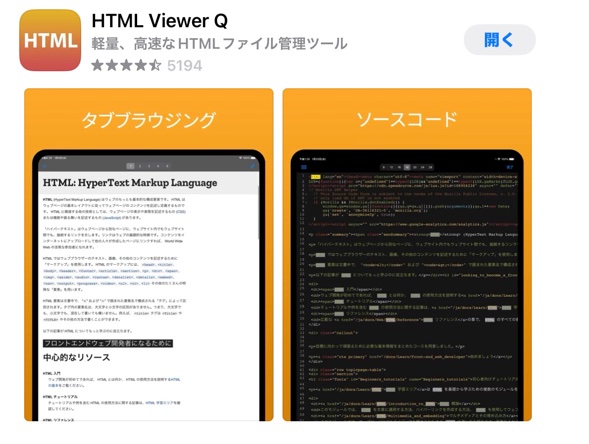
『HTML Viewer Q』は、WebページのHTMLソースを表示できます。シンプルで軽いアプリです
ダウンロード
使い方
ソースを表示する
URLをコピー
表示したいページのURLをコピーしてください。
アドレスを入力
右上にあるリンクアイコンまたは右下にある歯車アイコン → 「アドレスを入力」をクリック。

表示されたボックスにURLを貼り付けて下の「行く」をクリックしてください。
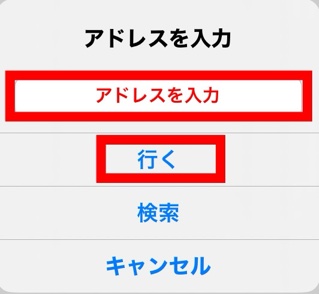
HTMLソースを表示
URLを入力するとページが表示されます。左上の「</>」または右下の歯車アイコン → 「ソースを表示」をクリックしてください。


これでソースが表示されます。
URL入力時「検索」をクリックするとページの検索ができます。
ソース内を検索する
特定の語句やソースを検索する場合は右下の歯車アイコン → 「検索」または左上のメニュー → 「検索」をクリックして、表示されたボックスに検索したい語句やソースを検索してください。
View Source
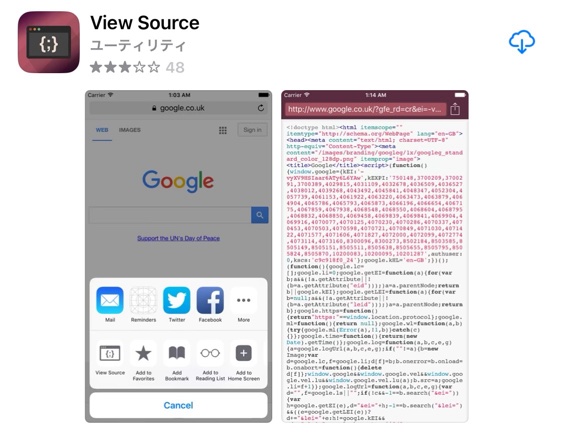
『View Source』はiPhoneやiPadでHTMLソースを表示させるためのアプリです。SafariやChromeなどいろいろなブラウザで使えます。
ダウンロード
使い方
HTMLソースを見る方法は2つあります。
ソースを表示する
ブラウザから表示
ブラウザからHTMLソースを表示させる場合は、表示したいページを開き、右上の共有ボタンをクリックして[View Source]をクリックしてください。
アプリから表示
アプリを起動して画面の上部にURLを入力するとHTMLソースが表示されます。
検索する
HTMLソース内を検索するにはHTMLソースを表示して、右上の[共有]ボタンをクリックすると画面下にポップアップ表示されます。
[Find]をクリックし、キーワード(タグや語句)を入力してください。

へえー。どっちのアプリも使い方は簡単だね!検索もできるし~♪

私の使った感じだけど「HTML Viewer Q」の方が動作は軽い気がするよ。
最後に
よく「ブログ運営を本格的にやるならパソコンを使った方がいい」と言われていますが、私はパソコンよりiPadの方が気楽に使えるのでほぼiPadだけで作業をしています。
HTMLソースが見られればサイトの構造などがわかりカスタマイズしやすくなると思います。
「iPadでHTMLソースをみたい!」と思っている方は参考にしてください。




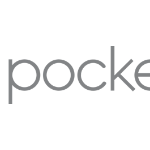


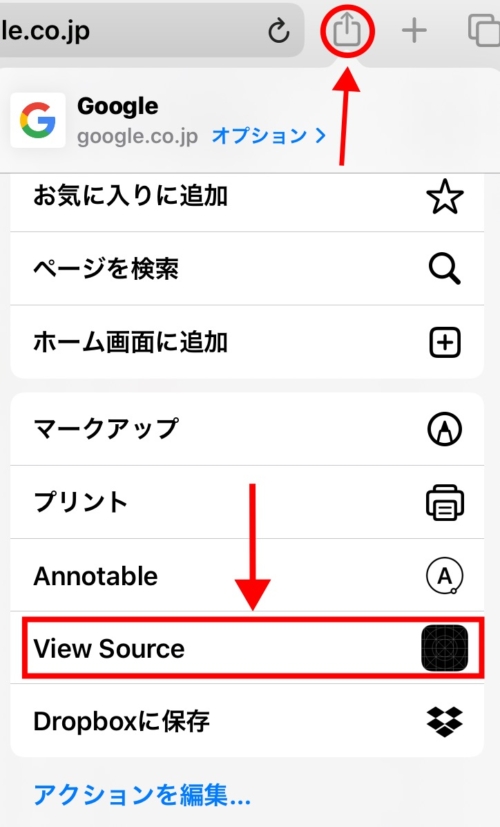
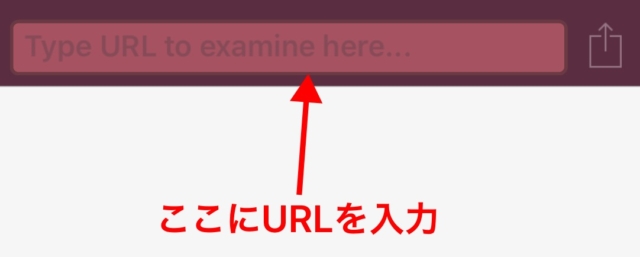
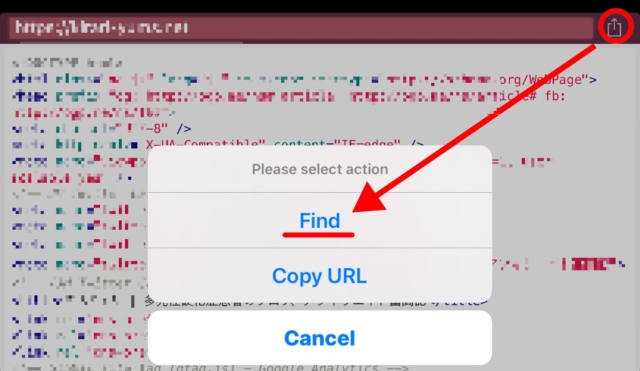




















ディスカッション